Androidに別れを告げてiPhoneに乗り換えるときに役立つデータ移行アプリ「Move to iOS」の使い方
Android スマートフォンに別れを告げて iPhone に乗り換える場合、「Move to iOS」を使うと、前に使っていた Android スマートフォンの Google アカウント情報、メール、連絡先、カレンダー、写真・動画、アプリデータをワイヤレスで iPhone へと引き継げるので便利です。
Move to iOS は Android から iPhone へのデータ移行アプリで、Google Play ストアから入手できます。iPhone を購入したセットアップを進めるなかで、「Android からデータを移行」を選択します。
すると、iPhone の画面に 6 桁のコードが表示されるので、Android 側の画面に入力すると端末同士が接続されます。
Android 側で転送したいファイルを選択し、「次へ」をタップします。
すると、Android から iPhone へのデータ転送が始まります。転送時間は移行データのサイズによって変わります。今回は 20 分ほどかかりました。
転送完了画面が表示されると終了です。
後は引き続き iPhone のセットアップを行います。セットアップの過程で Google カウントやメールの情報は引き継ぎましたが、Google アカウントへのログインやメール設定は完了していないので別途対応し、また、アプリの引き継ぎも「App を追加」をタップして別途追加します。Move to iOS で引き継がれるアプリは Google アプリ、Twitter や Facebook など、App Store で無料配布されているものだけです.

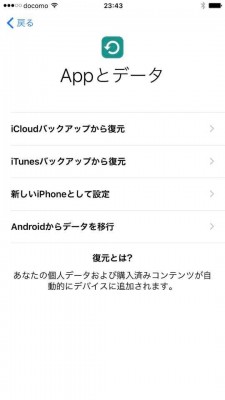
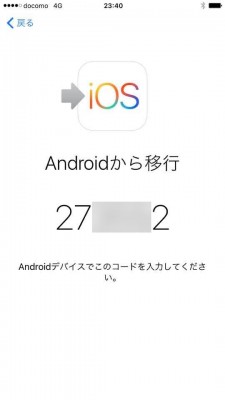
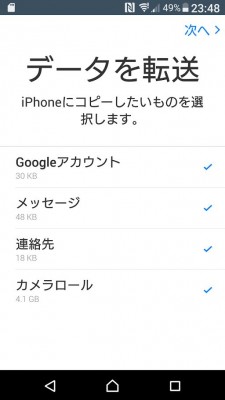
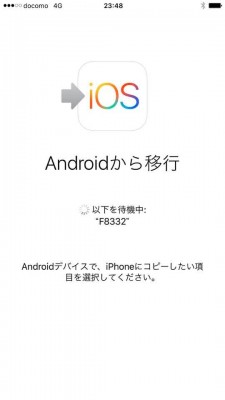
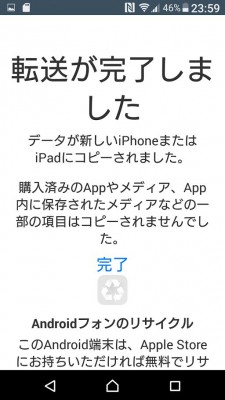
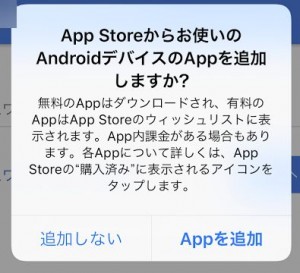
関連記事
週間ランキング
None Found